Google Chrome là trình duyệt web phổ biến hàng đầu, và dù do Google phát triển, người dùng hoàn toàn có quyền lựa chọn công cụ tìm kiếm mặc định theo ý muốn. Việc tùy chỉnh này giúp bạn cá nhân hóa trải nghiệm duyệt web, tối ưu hóa sự tiện lợi và thậm chí nâng cao quyền riêng tư khi tìm kiếm thông tin. Dù bạn sử dụng máy tính hay thiết bị di động, quá trình thay đổi công cụ tìm kiếm mặc định như Bing, DuckDuckGo, Yahoo hoặc các tùy chọn khác đều rất đơn giản. Thuthuatpc.net sẽ hướng dẫn bạn chi tiết cách thực hiện trên cả máy tính để bàn/laptop và các thiết bị di động.
Thay Đổi Công Cụ Tìm Kiếm Trên Máy Tính (Windows, macOS, Linux)
Đối với người dùng Google Chrome trên máy tính Windows, macOS hoặc Linux, việc điều chỉnh công cụ tìm kiếm mặc định chỉ mất vài bước.
Đầu tiên, hãy mở trình duyệt Google Chrome trên máy tính của bạn. Sau đó, nhấp vào biểu tượng ba chấm dọc ở góc trên cùng bên phải của cửa sổ trình duyệt và chọn mục “Cài đặt” (Settings) từ menu thả xuống.
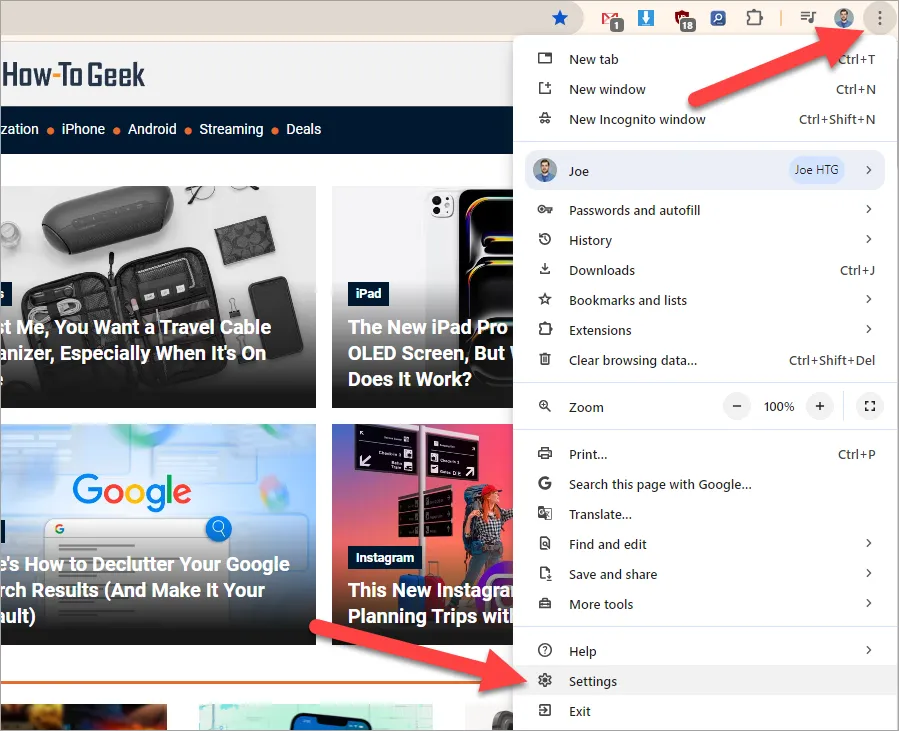 Menu cài đặt Chrome trên máy tính.
Menu cài đặt Chrome trên máy tính.
Trong giao diện Cài đặt, bạn hãy chọn mục “Công cụ tìm kiếm” (Search Engine) từ thanh công cụ bên trái. Kế đến, nhấp vào menu thả xuống bên cạnh “Công cụ tìm kiếm được sử dụng trong thanh địa chỉ” và lựa chọn công cụ tìm kiếm mà bạn muốn đặt làm mặc định, ví dụ như Bing, DuckDuckGo hoặc Yahoo.
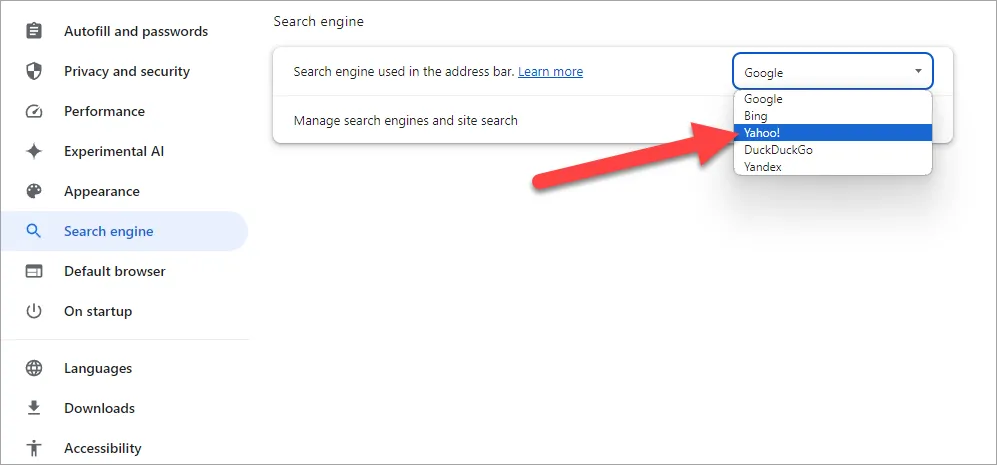 Tùy chọn công cụ tìm kiếm mặc định trên Chrome PC.
Tùy chọn công cụ tìm kiếm mặc định trên Chrome PC.
Từ khu vực này, bạn cũng có thể quản lý các công cụ tìm kiếm bằng cách nhấp vào “Quản lý công cụ tìm kiếm và tìm kiếm trang web” (Manage Search Engines and Site Search). Tại đây, bạn có thể chỉnh sửa, xóa các công cụ tìm kiếm đã có hoặc thậm chí tự tạo các công cụ tìm kiếm trang web tùy chỉnh để truy cập nhanh nội dung từ các website cụ thể ngay từ thanh địa chỉ Chrome.
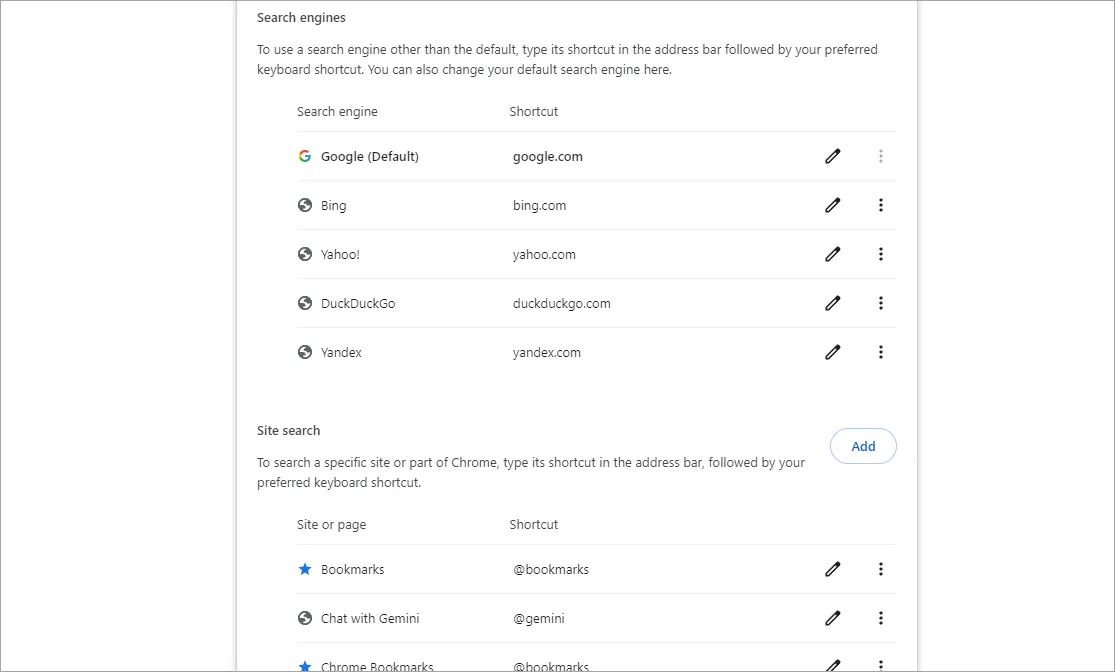 Cài đặt quản lý công cụ tìm kiếm trên Chrome.
Cài đặt quản lý công cụ tìm kiếm trên Chrome.
Thay Đổi Công Cụ Tìm Kiếm Trên Thiết Bị Di Động (Android, iPhone, iPad)
Đối với các thiết bị di động như điện thoại Android, iPhone hoặc máy tính bảng iPad, quy trình thay đổi công cụ tìm kiếm mặc định trên ứng dụng Google Chrome cũng tương tự và rất dễ dàng thực hiện.
Mở ứng dụng Google Chrome trên thiết bị di động của bạn. Sau đó, chạm vào biểu tượng ba chấm dọc (hoặc đôi khi là ba chấm ngang) ở góc trên cùng bên phải hoặc góc dưới cùng bên phải màn hình để mở menu. Trong menu này, bạn hãy tìm và chạm vào “Cài đặt” (Settings).
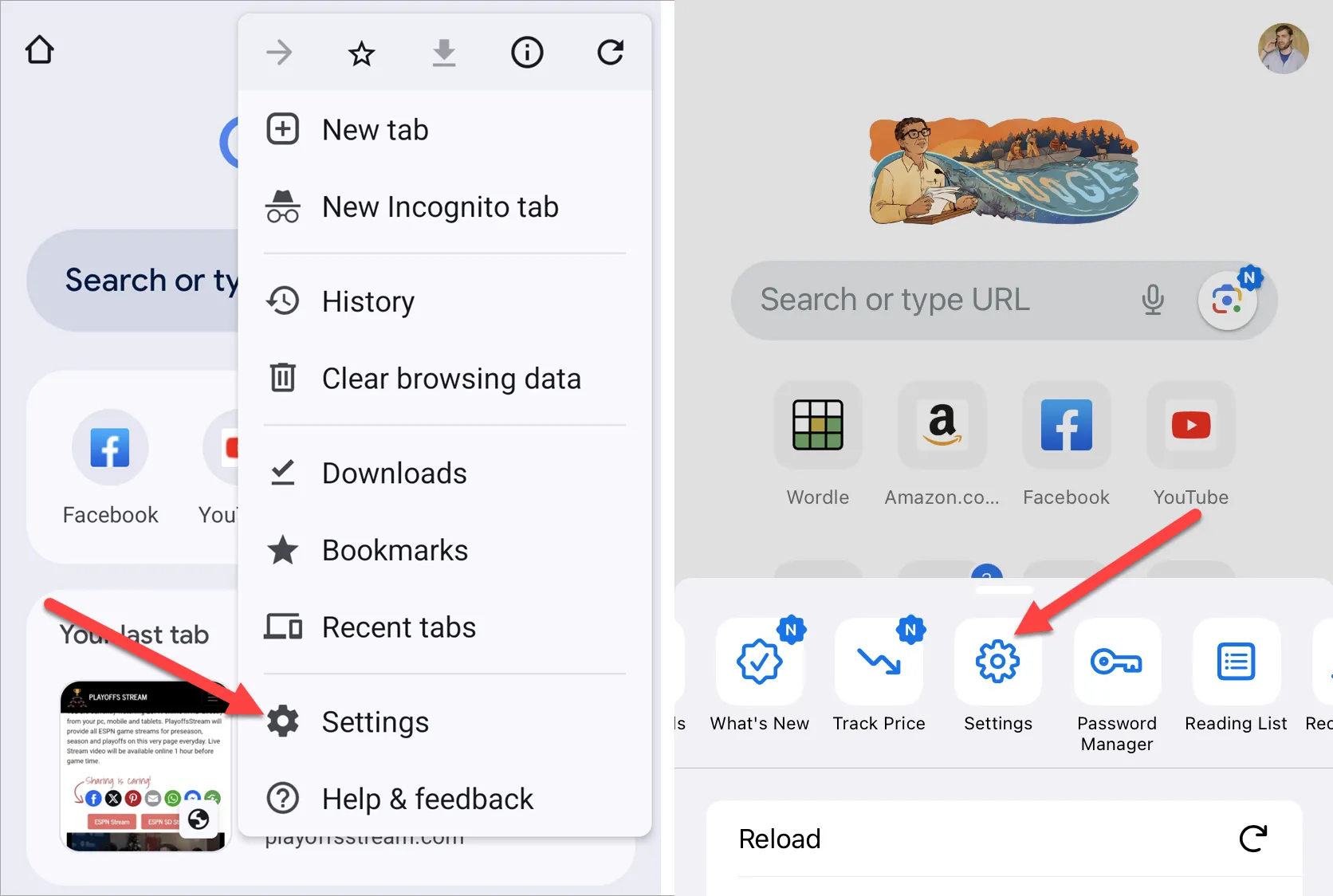 Cài đặt Chrome trên thiết bị di động Android và iPhone.
Cài đặt Chrome trên thiết bị di động Android và iPhone.
Trong phần Cài đặt, bạn tiếp tục chọn “Công cụ tìm kiếm” (Search Engine). Tại đây, bạn sẽ thấy danh sách các công cụ tìm kiếm có sẵn. Chỉ cần chạm vào công cụ tìm kiếm mà bạn muốn sử dụng làm mặc định để lựa chọn.
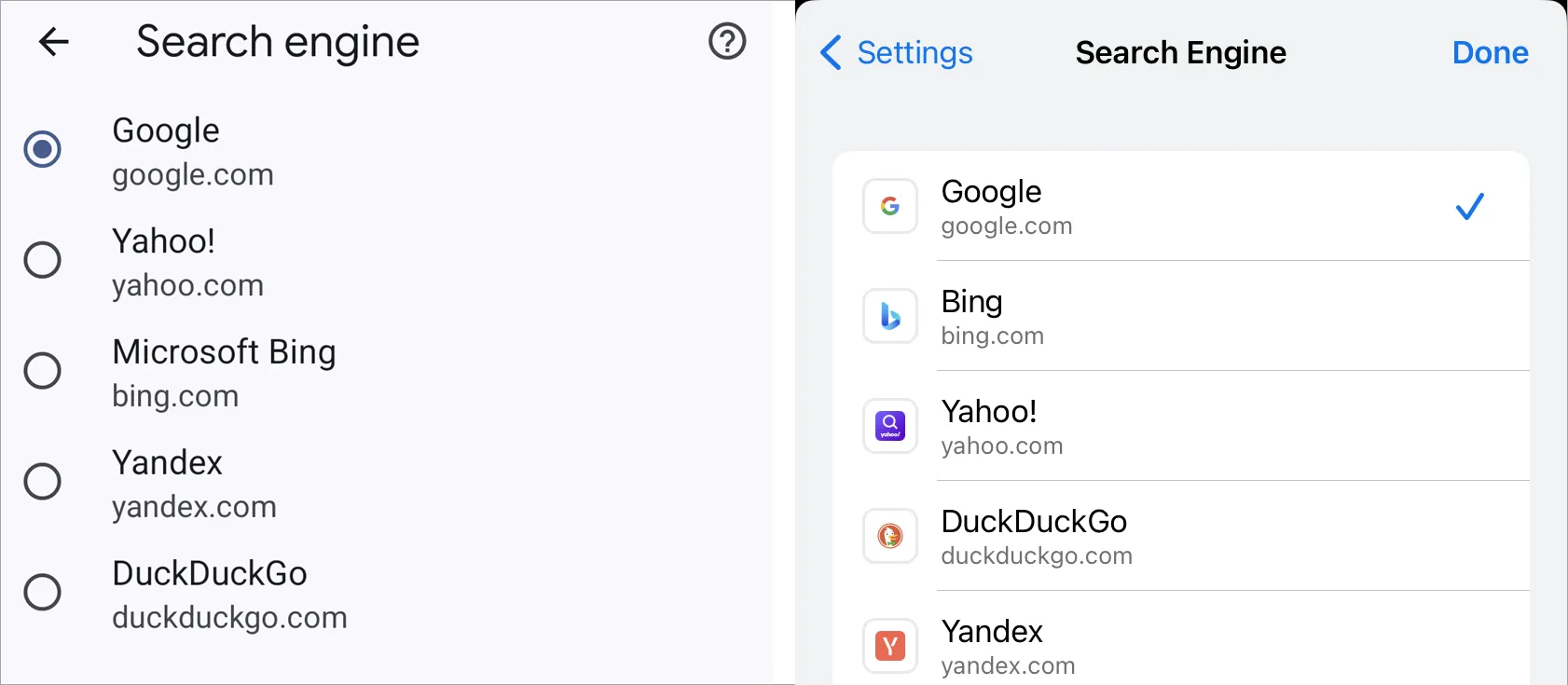 Chọn công cụ tìm kiếm trên Chrome cho Android và iPhone.
Chọn công cụ tìm kiếm trên Chrome cho Android và iPhone.
Tuy nhiên, có một lưu ý quan trọng là phiên bản di động của Google Chrome hiện tại không hỗ trợ người dùng thêm công cụ tìm kiếm tùy chỉnh của riêng mình. Bạn chỉ có thể chọn từ danh sách các công cụ được cung cấp sẵn bởi Chrome.
Vậy là xong! Từ nay, mỗi khi bạn nhập nội dung vào thanh địa chỉ của Google Chrome, trình duyệt sẽ tự động sử dụng công cụ tìm kiếm mà bạn đã chọn để hiển thị kết quả. Việc tùy chỉnh này giúp bạn kiểm soát tốt hơn trải nghiệm duyệt web của mình. Hãy thử nghiệm các công cụ tìm kiếm khác nhau để tìm ra lựa chọn phù hợp nhất với nhu cầu và ưu tiên của bạn.


